在本文中,洪哥将为您详细介绍如何连接局域网路由器来设置互联网。
在局域网中连接一台无线路由器,用这台路由器设置上网方式;

用路由器连接宽带上网,设置方式没有太大区别。所有这些都需要按照以下步骤操作:
路由器线路连接
设置计算机的IP地址
为互联网接入设置路由器
检查设置是否成功。
重要提示:
如果您的无线路由器已经配置;但是,由于某些原因,配置不成功。然后建议先恢复出厂设置,再按照下面红格介绍的方法进行重置。
有关恢复无线路由器出厂设置的详细操作步骤,您可以阅读以下教程:
如何恢复无线路由器的出厂设置?
 局域网拓扑
局域网拓扑
步骤1,路由器线路连接
1。请将局域网路由器/交换机的网线插入您自己路由器的广域网端口。
2.然后,用网线将您的计算机连接到路由器的接口1、2、3和4中的任何一个。
 局域网/交换机的网线已插入路由器的广域网端口提示:
局域网/交换机的网线已插入路由器的广域网端口提示:
使用计算机设置路由器时,计算机不必连接到网络。只要路由器的线路连接是为了,即使电脑无法上网,也可以设置这个路由器。
第二步、设置电脑IP地址
请设置自己电脑的IP地址自动获取(动态IP),如下图所示。
不知道具体设置方法的同学,请点击阅读以下教程:
如何设置电脑自动获取ip地址?
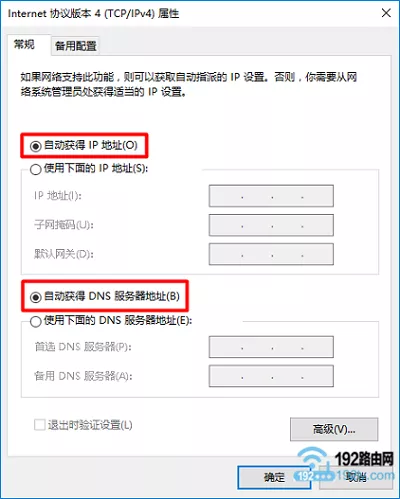 设置电脑的IP地址自动获取
设置电脑的IP地址自动获取
第三步,设置路由器接入互联网
1、检查登录地址。
无线路由器的登录地址可以在路由器底部的贴纸上看到,如下图所示。
 检查路由器登录地址提示:
检查路由器登录地址提示:
(1)路由器的登录地址,通常也叫:设置网址、管理页面地址等。
(2)注意路由器标签中找到的以下选项:管理页面、路由器地址、登录地址、登录IP、路由器IP等。这些选项后的信息是登录地址。
2.打开设置界面。
在电脑浏览器中输入登录地址打开设置界面->:然后根据页面提示进行操作。
洪哥演示使用的路由器需要先设置管理员密码,如下图所示。
 设置路由器的登录密码PS:对于部分无线路由器,打开设置界面后,第一页不是设置管理员密码的页面;相反,点击“开始体验”和“立即体验”等选项,如下图所示。
设置路由器的登录密码PS:对于部分无线路由器,打开设置界面后,第一页不是设置管理员密码的页面;相反,点击“开始体验”和“立即体验”等选项,如下图所示。
 单击开始体验您可能会遇到的文章:
单击开始体验您可能会遇到的文章:
在浏览器中输入路由器的登录地址后,路由器的设置界面无法打开。遇到这个问题的同学,请阅读下面的教程看看解决方法。
如果路由器设置界面没有打开怎么办?
2.设置互联网访问参数
无线路由器会自动检测你局域网的上网模式,等待几秒钟,根据检测结果设置上网参数。
(1)如果检测到互联网接入方式为:自动获取IP地址->:只需点击“下一步”。
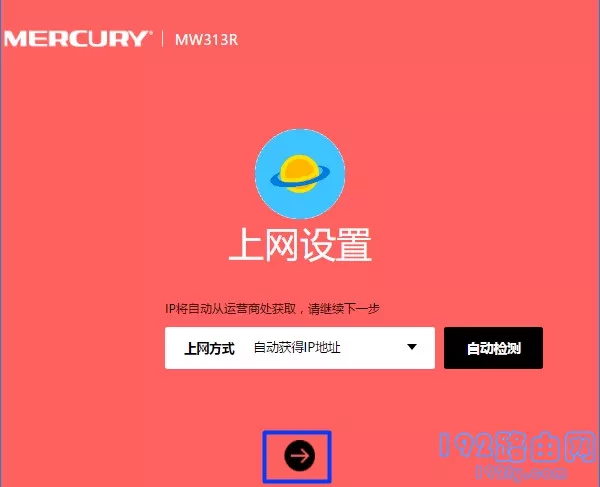 将路由器设置为接入互联网1(2)。如果检测到互联网访问模式为:固定IP(静态IP)->:需要填写页面:IP地址、子网掩码、默认网关、首选DNS和备用DNS参数。
将路由器设置为接入互联网1(2)。如果检测到互联网访问模式为:固定IP(静态IP)->:需要填写页面:IP地址、子网掩码、默认网关、首选DNS和备用DNS参数。
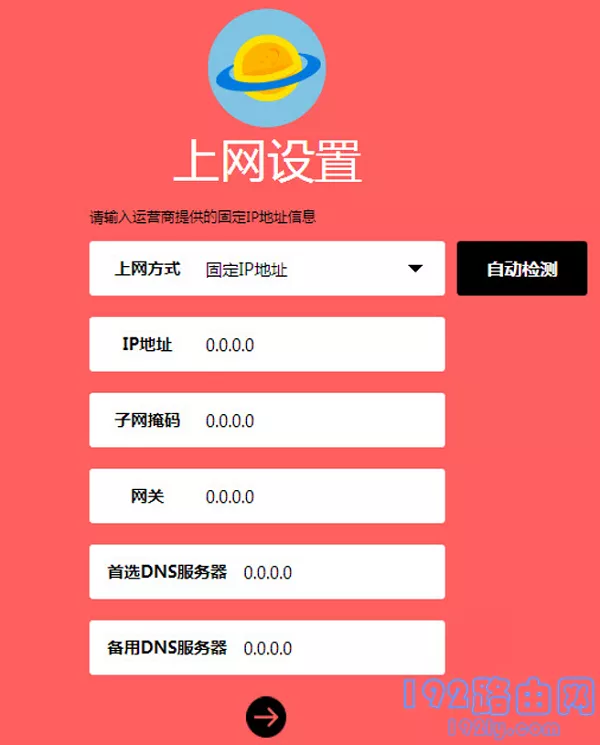 设置路由器以访问互联网2重要注意事项:
设置路由器以访问互联网2重要注意事项:
(1)局域网连接路由器时,接入互联网的主要方式是自动获取IP地址和静态IP地址;宽带拨号上网几乎没用。
(2)在一些公司的局域网中,网络管理员会为每台计算机分配一个固定的IP、子网掩码、默认网关、首选DNS和备份DNS。
您可以将计算机上的这些参数填入路由器。当然,如果你和网络管理员关系不错,可以让他给你的路由器分配另一组静态ip地址参数,这样就可以了。
3.设置无线参数
根据页面提示,设置路由器的无线名称和密码,如下图所示。
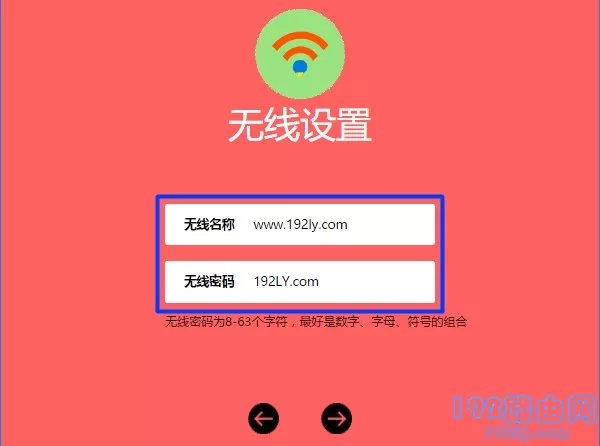 设置路由器的网线名称、网线密码4,并结束设置。
设置路由器的网线名称、网线密码4,并结束设置。
根据页面提示信息,完成路由器设置。
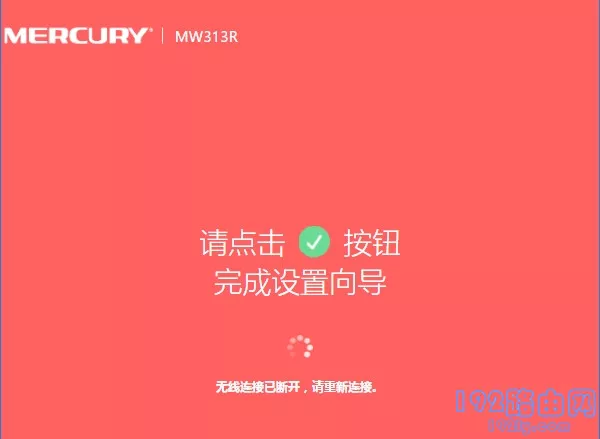 路由器设置完成
路由器设置完成
第四步,检查设置是否成功
上诉设置完成后,用电脑和手机连接路由器,然后打开网页测试是否可以正常上网。
如果此时互联网接入正常,则意味着您的路由器已成功设置。
如果此时无法上网,可能是路由器的设置有问题;此时,建议您在路由器设置页面找到MAC地址克隆选项,并克隆MAC地址,如下图所示。
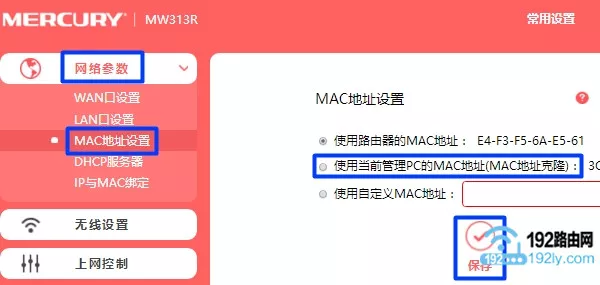 克隆路由器上的MAC地址如果克隆MAC地址后仍然无法访问互联网,则需要检查路由器是否选择了正确的互联网访问方式?固定IP(静态IP)在线的参数是否正确?
克隆路由器上的MAC地址如果克隆MAC地址后仍然无法访问互联网,则需要检查路由器是否选择了正确的互联网访问方式?固定IP(静态IP)在线的参数是否正确?
原创文章,作者:路由器问题,如若转载,请注明出处:https://www.224m.com/168146.html

